Xbox One สามารถสร้างประสบการณ์ที่น่าอ้าปากค้างได้ และบางครั้งคุณก็อดไม่ได้ที่จะหยุดและประหลาดใจกับจอโทรทัศน์ของคุณ ไม่ว่าคุณจะชมทิวทัศน์ที่สวยงามในเกมหรือเฉลิมฉลองชัยชนะที่ไม่สมดุลในโหมดผู้เล่นหลายคนออนไลน์ คุณอาจต้องการแบ่งปันช่วงเวลานี้กับทุกคนและทุกคน โชคดีที่กระบวนการจับภาพหน้าจอบน Xbox One ของคุณนั้นง่ายมาก
คำแนะนำเพิ่มเติมและสิ่งที่ดีที่สุด
- เกม Xbox One ที่ดีที่สุดประจำเดือนพฤษภาคม 2020
- Xbox One S กับ Xbox One X
- วิธีบันทึกหน้าจอคอมพิวเตอร์ของคุณ
การจับภาพหน้าจอโดยใช้คอนโทรลเลอร์ Xbox One

ขั้นแรก ให้แตะปุ่ม Xbox ตรงกลางคอนโทรลเลอร์ของคุณ หรือที่เรียกว่าปุ่มโลโก้วงกลมขนาดใหญ่ที่สว่างขึ้น นี่จะเป็นการเปิดเมนูคำแนะนำ Xbox เมื่อไปถึงแล้ว ให้คลิกปุ่ม “Y” เพื่อจับภาพหน้าจอทันที นี่จะช่วยประหยัดเวลาในเกมเพื่อให้คุณแบ่งปันและกลับมาเยี่ยมชมอีกครั้ง
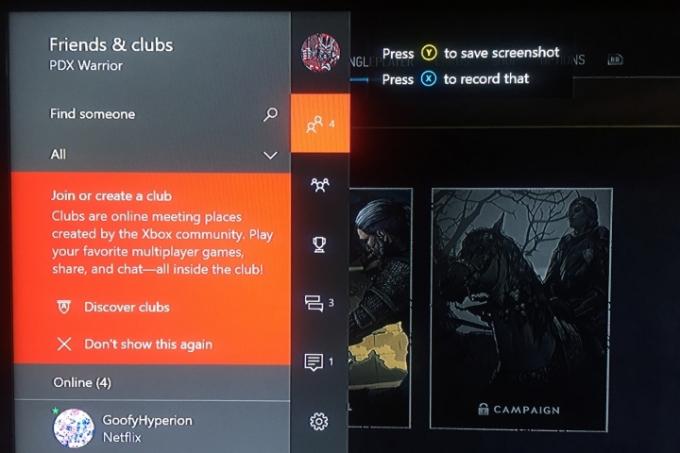
การจับภาพหน้าจอโดยใช้คำสั่งเสียง
หากคุณใช้เซ็นเซอร์ Kinect ซึ่งเป็นเซ็นเซอร์ตรวจจับความเคลื่อนไหวที่เป็นกรรมสิทธิ์ซึ่งครั้งหนึ่งเคยมาพร้อมกับ Xbox One เพียงพูดว่า “Xbox ถ่ายภาพหน้าจอ” หรือหากคุณใช้ Amazon อเล็กซา แทนที่จะใช้คำสั่งดั้งเดิมของ Kinect ให้พูดว่า "Alexa จับภาพหน้าจอ!" คำสั่งหลังจะทำงานร่วมกับเซ็นเซอร์ Kinect หรือชุดหูฟังโดยสมมติว่าคุณได้เปิดใช้งานคุณสมบัตินี้แล้ว
ที่เกี่ยวข้อง
- เกม Xbox Series X ที่กำลังจะมาถึงที่ดีที่สุด: ปี 2023 และต่อๆ ไป
- Fortnite Artifact Axe: วิธีทำลายหินและตำแหน่งที่ดีที่สุด
- เกมเล่นคนเดียวที่ดีที่สุด
หากต้องการเชื่อมต่อ Amazon Alexa กับ Xbox One ให้เริ่มต้นด้วยการไปที่อย่างใดอย่างหนึ่ง alexa.amazon.com หรือเข้าสู่ระบบแอปบนอุปกรณ์อัจฉริยะของคุณ ครั้งหนึ่งที่
วิดีโอแนะนำ
เมื่อเสร็จแล้ว ให้กลับไปที่ Xbox แล้วเปิดขึ้นมา ระบบ > การตั้งค่า. เลือก Kinect & Devices แล้วเปิด ความช่วยเหลือแบบดิจิทัล ตัวเลือก. คุณจะถูกถามรหัสผ่านอีกครั้ง แต่จากนั้นคุณจะถูกถามว่าคุณต้องการเปิดใช้งาน Digital Assistance หรือไม่ ทำเครื่องหมายที่ช่องเพื่ออนุญาต Digital Assistance แล้วกลับไปที่หน้าจอหลัก เปิด Alexa แล้วพูดว่า “

อย่างไรก็ตาม โปรดทราบว่าคุณจะไม่สามารถจับภาพหน้าจอหรือวิดีโอของหน้าจอเมนูของ Xbox ได้ คุณจะต้องอยู่ในเกมหรือแอปเพื่อบันทึกการบันทึกหรือภาพหน้าจอ และเวลาที่ใช้ในการนำทางเมนูจะไม่ปรากฏในวิดีโอที่ได้
การแชร์ภาพหน้าจอของคุณ
เมื่อคุณพร้อมที่จะแชร์ภาพหน้าจอที่คุณถ่ายแล้ว ให้ไปที่ เมนูแนะนำ โดยการกดปุ่ม ปุ่มเอ็กซ์บ็อกซ์ บนตัวควบคุม ในตอนท้ายของเมนูคำแนะนำจะมีตัวเลือกต่างๆ ให้เลือก: ภาพหน้าจอ, บันทึกนั้น, ตัวเลือกการจับภาพ และ ตัวเลือกระบบ หากต้องการเปิดรายการจับภาพล่าสุด เพียงกดค้างไว้ ดู ปุ่มบนตัวควบคุม ค้นหาและเลือกรูปภาพที่คุณต้องการแชร์ ซึ่งจะเปิดแผงการแชร์
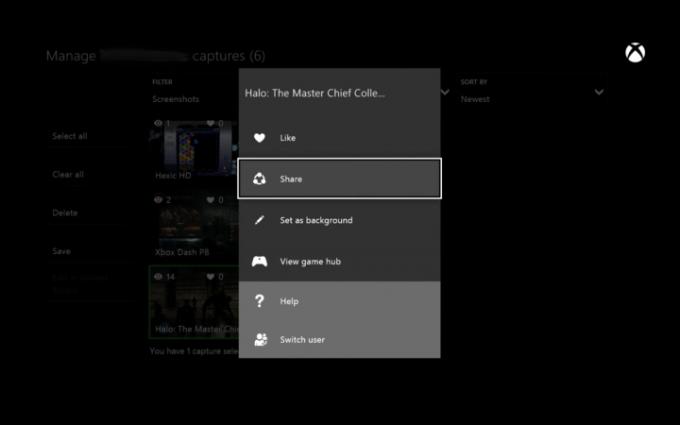
คุณจะได้รับพร้อมท์ให้เลือกช่องทางต่างๆ เช่น ฟีดกิจกรรม, Twitter, OneDrive และข้อความส่วนตัว ให้เลือก เมื่อจัดการเสร็จแล้ว คุณก็ทำเสร็จแล้ว! ผลงานชิ้นเอกของคุณจะคงอยู่ตลอดไป คุณยังสามารถตั้งค่าภาพหน้าจอของคุณเป็นพื้นหลังหลักหรือบันทึกไว้ในตำแหน่งต่างๆ ได้ ในกรณีที่คอนโซลของคุณเชื่อมต่อกับอุปกรณ์จัดเก็บข้อมูลภายนอก
คำแนะนำของบรรณาธิการ
- การเข้าซื้อกิจการ Activision Blizzard ของ Microsoft จะใช้เวลานานกว่านี้
- การสมัครสมาชิก Xbox Live Gold ของคุณจะกลายเป็น Xbox Game Pass Core ในเดือนกันยายนนี้
- Microsoft ชนะคดี FTC โดยขจัดอุปสรรคในการเข้าซื้อกิจการ Activision Blizzard ที่ใหญ่ที่สุดของ Xbox
- คุณสามารถรับ Xbox Game Pass หนึ่งเดือนได้ในราคา $1 ทันที
- เราทดสอบคอนโซลวิดีโอเกมอย่างไร
อัพเกรดไลฟ์สไตล์ของคุณDigital Trends ช่วยให้ผู้อ่านติดตามโลกแห่งเทคโนโลยีที่เปลี่ยนแปลงไปอย่างรวดเร็วด้วยข่าวสารล่าสุด รีวิวผลิตภัณฑ์สนุกๆ บทบรรณาธิการที่เจาะลึก และการแอบดูที่ไม่ซ้ำใคร




